13 советов по размещению роутера, что делать, если слабый сигнал Wi-Fi у роутера
Эти 13 советов помогут вам расположить роутер в удачном месте, чтобы сигнал проходил через все комнаты и при этом не терял своей стабильности и силы потока. Много очевидных вещей, которые мы просто не замечаем, но они могут вызвать проблемы, представлены в этой статье.
В предыдущей статье в советах по выбору роутера мы лишь краем коснулись темы: «Расположение роутера в квартире или в доме«. Если вы купили дорогую модель маршрутизатора, то, в основном, у таких людей не возникают вопросы по этому поводу из-за встроенных высоких параметров аппарата, которые могут обеспечить сильный и большой по площади охват беспроводной сети. А те, кто приобрел вариант роутера в средней или низкой ценовой категории, им придется подумать над местом, где будет располагаться их Wi-Fi раздатчик. И чтобы упростить им жизнь, мы дадим вам 13 советов по этому поводу:
Центральное размещение роутера по вашему жилью
Самой большой проблемой для прохождения Wi-Fi частоты есть — стены. Сама суть центрального расположения предполагает прохождения беспроводного соединения через дверные проемы. Классической комнатой в этом плане выступает прихожая. В большинстве своих случаев из прихожей есть доступ ко всем комнатам. Например, при расположении роутера в гостиной или в другой крайней комнаты, вы не сможете охватить все жилые помещения, и будут образовываться так называемые «пустые пространства» без связи.
Сама суть центрального расположения предполагает прохождения беспроводного соединения через дверные проемы. Классической комнатой в этом плане выступает прихожая. В большинстве своих случаев из прихожей есть доступ ко всем комнатам. Например, при расположении роутера в гостиной или в другой крайней комнаты, вы не сможете охватить все жилые помещения, и будут образовываться так называемые «пустые пространства» без связи.
- Учитывайте схему своего жилища
- Выберите комнату, из которой есть доступ во все комнаты
- Дверные проемы — ваши помощники
- Стены (в особенности бетонные) будут недругами в распространении сигнала
Чем меньше стен на пути, тем лучше связь
Чтобы понять, как влияет Wi-Fi сигнал на предметы, которые встают на вашем пути, нужно понять процесс распространения. Сигнал, проходя через предметы, теряет силу от стандартного показателя или, в самых плохих вариантах, совсем пропадает. Это все зависит от материала, через который проходит волна. Все квартиры в обычной своей архитектуре состоят из бетонных стен. Но в связи с развитием технологий в дизайн жилищ добавляются и стены, состоящие из более легких материалов. Как вы могли понять выше, бетонные стены не помогают распространению сигнала, а наоборот — ухудшают его. А вот материалы из гипсокартона и дерева менее наносят вред силе сигнала. Еще одно интересное свойство беспроводной сети — это отражение от любого предмета. Как и с прохождением, есть материалы, способствующие отражению. В большинстве своем — это зеркала. Для того, чтобы сигнал «от вас не убежал» можно подумать о покупке парочки зеркал и расположении их в комнате. Это поможет добиться крайне сильного сигнала в вашей одной комнате, избежав утечки в другие.
Это все зависит от материала, через который проходит волна. Все квартиры в обычной своей архитектуре состоят из бетонных стен. Но в связи с развитием технологий в дизайн жилищ добавляются и стены, состоящие из более легких материалов. Как вы могли понять выше, бетонные стены не помогают распространению сигнала, а наоборот — ухудшают его. А вот материалы из гипсокартона и дерева менее наносят вред силе сигнала. Еще одно интересное свойство беспроводной сети — это отражение от любого предмета. Как и с прохождением, есть материалы, способствующие отражению. В большинстве своем — это зеркала. Для того, чтобы сигнал «от вас не убежал» можно подумать о покупке парочки зеркал и расположении их в комнате. Это поможет добиться крайне сильного сигнала в вашей одной комнате, избежав утечки в другие.
Поближе к небу
Чем выше роутер, тем лучше сигнал. Потому, как на потолке нет препятствий для распространения. Отсюда выходит обратное, близкое расположение к полу будет ухудшать ваш сигнал из-за большого количества предметов, встретившихся вам на пути. Обычно придерживаясь этого правила, можно использовать настенные крепления роутера. Так и под ногами не валяется и место на шкафу не занимает.
Обычно придерживаясь этого правила, можно использовать настенные крепления роутера. Так и под ногами не валяется и место на шкафу не занимает.
Электроприборы — не друзья в этом вопросе
Сейчас появилось такое большое количество приборов, которое угнетает сигнал 2,4 ГГц. Этот вопрос напрямую касается в выборе места для маршрутизатора. Нужно выбрать место где не будет, тех аппаратов, которые работают на беспроводной сети. Будь уверенны, почти все из них работают на частоте 2,4 ГГц. А самым опасным в этом деле есть микроволновая печь, именно она сведет на нет ваш сигнал. Так что, располагать роутер на кухне, при наличии там микроволновой печи, губительно для вас скажется.
Расположить антенну вверх или вбок?
Каждый, думаю, задавался вопросом: «Что будет, если расположить антенну в разных положениях и какой эффект от этого?» . Ответ на вопрос не заставил себя долго ждать. Если расположить антенны вверх к потолку, то площадь распространения сигнала примет горизонтальный вектор.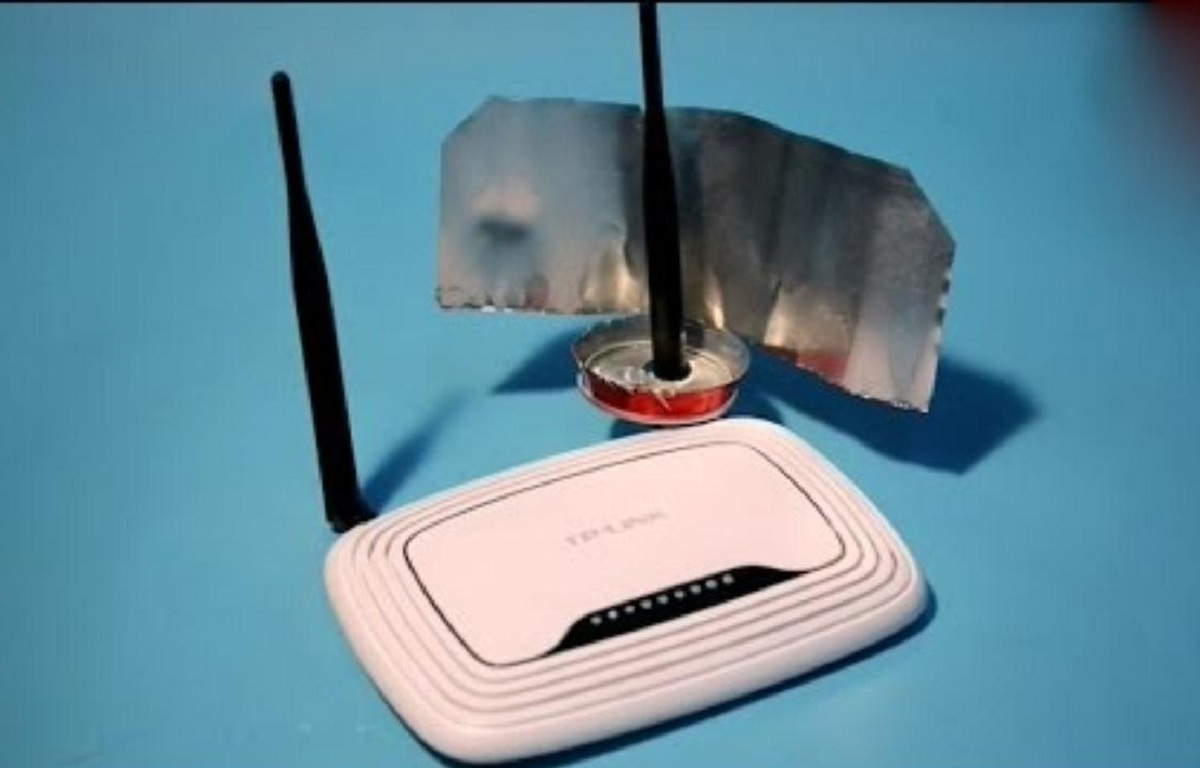 При расположение антенн вбок, то вектор поменяется на вертикальный. Тут выбор ляжет только на вас и вашу постройку дома. Один вариант подойдет для обычных квартир, а другой для жилых многоэтажных домов, чтобы добиться прохождения сигнала на этаж выше. Можно выбрать и промежуточное положение антенн, которое обеспечит средний сигнал, как в горизонтальной, так и вертикальной плоскости. Существуют также встроенные антенны при которых нам самим придется ворочать роутер в ту или иную сторону.
При расположение антенн вбок, то вектор поменяется на вертикальный. Тут выбор ляжет только на вас и вашу постройку дома. Один вариант подойдет для обычных квартир, а другой для жилых многоэтажных домов, чтобы добиться прохождения сигнала на этаж выше. Можно выбрать и промежуточное положение антенн, которое обеспечит средний сигнал, как в горизонтальной, так и вертикальной плоскости. Существуют также встроенные антенны при которых нам самим придется ворочать роутер в ту или иную сторону.
Нужно не забывать, что наш роутер интроверт
Большие компании не для нашего роутера. Вот такой вот аппарат. Сам удивляюсь, но ничего не поделать. Расположить роутер в людном месте окажется ошибкой. Если верить науке, то человек на 70 % состоит из воды. И вот такие водные скопления людей «гасят» сигнал Wi-Fi. Если это офис или другое людное место, то совет расположить роутер повыше и подальше (не забывая о правиле «центра») будет самым верным решением.
Горячие предметы не должны быть рядом с маршрутизатором
Не ставьте роутер на батарею, процессор или другие греющиеся предметы. Это плохо скажется не только на работе, но и на передаче сигнала. Ибо температура выше 40 градусов по Цельсию влечет за собой поломку и неисправность аппарата. А в самых печальных ситуациях, вы можете пожертвовать своей безопасностью. Может возникнуть воспламенение, которое в свою очередь, повлечет за собой пожар. Когда речь заходит о вашей безопасности, отнеситесь к этому с должной ответственностью.
Очумелые ручки
Если все силы на исходе и руки опускаются уже сами, то на помощь могут прийти только рекомендации «Очумелых ручек». Этот вариант работает только в самых запущенных ситуациях. Он поможет улучшить раздачу и покрытие беспроводной сети Wi-Fi на 20%. Понадобиться жесть. Ее можно найти с под любых банок с пищевой продукции, главное, чтобы внутренняя часть была блестящей. Вот этой внутренней частью оборачиваем антенну вашего роутера. Есть и правда улучшения, но совсем небольшие.
Вот этой внутренней частью оборачиваем антенну вашего роутера. Есть и правда улучшения, но совсем небольшие.
Двухдиапазонность решит проблемы с соседями
При проживании в многоэтажном жилом доме, вы будете обеспечены наличием соседей, которые тоже использую роутеры и свои беспроводные сети. Большинство из них работают на частоте 2,4 ГГц. При покупки роутера поддерживающего не только 2,4 ГГц, а и 5 ГГц, можно добиться индивидуальности и неконкурентности ваших соседей. Так при работе на более высокой частоте, вы сможете избежать снижение силы потока сигнала из-за того, что другие сети работают на иной частоте и не составляют вам конкуренции.
Мобильное приложение в помощь!
Кроме приложений, которые контролируют ваш роутер, есть и такие, которые могут показать силу сигнала Wi-Fi. То есть находясь в разных комнатах вы сможете установить, какой сигнал получает каждая из них. И рассматривая уже эти параметры, передвигать свой роутер из одного места в другое, пока вы не добьетесь нужного эффекта. Это обычно пригодится тем, кто имеет не обычное строение жилищной площади и правило центра тут не работает. Для примера существуют неплохие приложения: Wifi Analyzer, WiFi Master Key, WIFI WPS WPA TESTER, WPS Connect.
Это обычно пригодится тем, кто имеет не обычное строение жилищной площади и правило центра тут не работает. Для примера существуют неплохие приложения: Wifi Analyzer, WiFi Master Key, WIFI WPS WPA TESTER, WPS Connect.
Домашние животные
Домашние животные тоже могут стать с вами на войну за стабильный Wi-Fi и думаю они будут занимать не вашу сторону. Оградить провода и роутер нужно в первую очередь от животных в ином случае. В ином случае вы можете получить неисправный роутер или куда хуже погрызенный оптоволоконный кабель, что приведет к большим проблемам и вызову специализированного персонала по этому поводу.
Репитер
Еще один из вариантов улучшить ваш поток беспроводного соединения. Правда нужно потратиться еще на небольшую сумму денег, но для больших помещений — это незаменимая примочка. С ее помощью сигнал станет распространяться в два раза сильнее и покрытие повыситься на точное соответствие вашего стационарного роутера. Практику в использовании репитер получает в офисах, отелях и кафе. Предпринимателям стоит задуматься об этой покупке.
Практику в использовании репитер получает в офисах, отелях и кафе. Предпринимателям стоит задуматься об этой покупке.
Обновления ПО и прошивки
Не забывайте проверять обновления, которые компания производитель предоставляет ежемесячно. Не всегда, особенно это касается молодых производителей, роутер может раскрыть все свои потенциалы со стандартным не обновленным ПО. Уже в ходе эксплуатации люди пишут отзывы, и у команды разработчиков складывается четкое мнение по поводу их продукта и какие нужно подкорректировать недостатки. Потом через месяц, примерно, выходит обновления уже с устраненными неполадками. Это относится только к порядочным производителям, которым важно мнение их покупателей.
Способы усиления сигналов роутера — Altclick
Содержание
Довольно часто пользователям приходится сталкиваться с такой распространенной проблемой, как слабый сигнал роутера. Проблема встречается как в просторных квартирах, так и частных домах. Причин слабого сигнала маршрутизатора много. К ним относятся аппаратные неполадки, помехи, которые создают другие гаджеты, соседские маршрутизаторы, безграмотная настройка сетевого оборудования.
Причин слабого сигнала маршрутизатора много. К ним относятся аппаратные неполадки, помехи, которые создают другие гаджеты, соседские маршрутизаторы, безграмотная настройка сетевого оборудования.
Можно ли решить проблему, при этом избежать покупки нового роутера? Нужен ли повторитель интернет-сигнала? На эти и многие другие вопросы мы ответим в сегодняшней статье. Будут рассмотрены самые популярные способы, как усилить сигнал роутера.
Почему сигнал роутера слабеет
Владельцам сетевого оборудования знакома ситуация, когда маршрутизатор нормально работал, обеспечивая все домашние устройства стабильным сигналом Wi-Fi, а затем сигнал стал слабым. В просторных частных или загородных домах проблема может быть гораздо глобальнее. Иногда в одной части дома сигнал хороший, а в другой он вообще отсутствует. Прежде чем искать эффективные способы, как увеличить мощность роутера, необходимо разобраться с причинами слабого сигнала. Очень часто точное определение причины позволяет владельцам оборудования сразу установить источник проблемы и быстро ее устранить.
Какие причины слабого сигнала могут быть:
- Механические препятствия на пути прохождения. Пакеты данных не смогут нормально проходить из-за кирпичных или бетонных стен, потолка, мебели. Некоторые предметы интерьера, к примеру, зеркала, также препятствуют нормальному прохождению сигналов.
- Неправильное положение и настройка антенны. Под прямым углом должна быть зафиксирована только центральная антенна, а остальные – под углом 45 градусов.
- Электромагнитные помехи. Их источниками обычно выступают электрические приборы, создающие фон, который может помешать работе роутера. Тогда ответ на вопрос, как усилить роутер, достаточно прост. Необходимо отключить устройства, которые выступают источником помех либо переставить роутер в другое место.
- Проблемы с прошивкой. Иногда именно устаревшее микропрограммное обеспечение является причиной плохого сигнала. Тогда усилитель сигнала роутера не потребуется. Пользователь может скачать и выполнить установку свежей версии прошивки.
 Но эксперты рекомендуют такой способ только опытным пользователям. Если допустить ошибки и безграмотно установить ПО, можно серьезно нарушить работу сетевого оборудования.
Но эксперты рекомендуют такой способ только опытным пользователям. Если допустить ошибки и безграмотно установить ПО, можно серьезно нарушить работу сетевого оборудования.
Как улучшить сигнал маршрутизатора: поиск места для установки
Существуют разные способы улучшения качества сигналов, исходящих от маршрутизатора. Начнем обзор с самых простых методов. Нужно выбрать удачное место, чтобы подключить хороший интернет в офис. Чтобы роутер мог работать полноценно, можно просто поменять его место установки. Очень часто пользователи пренебрегают этим способом, считая его недостаточно эффективным.
Сетевое оборудование нужно ставить там, где оно сможет обеспечить хороший радиус покрытия. К примеру, угловые комнаты – это не самый лучший вариант размещения маршрутизатора. Если гостиная расположена по центру дома или квартиры, здесь можно поставить устройство. Если речь идет о покрытии двухэтажного дома, подбирайте место для установки прибора так, чтобы покрытие охватывало два этажа.
Но даже тогда пользователи не всегда решают проблему, поскольку на качество передачи данных влияют еще другие факторы. Препятствием для прохождения сигналов остаются стены, перегородки, потолок. Сигнал может слабеть из-за работы электрических приборов, функционирующих на той же частоте, что и роутер. Бытовые помехи создают микроволновые печи, радиотелефоны, радионяни и даже телевизоры. Старайтесь устанавливать сетевое оборудование там, где сосредоточено больше клиентов беспроводной сети.
Можно поставить прибор в гостиной возле домашнего кинотеатра, в холле или кабинете.
Чтобы найти оптимальную точку установки, используйте простые рекомендации:
- Найдите точку, где ваше устройство хуже всего принимает сигналы соседского роутера. Для вашего оборудования это место станет оптимальным.
- Если все комнаты выходят в коридор, можно установить прибор здесь.
- Соблюдайте максимальные дистанции от электроприборов, которые могут создавать помехи для роутера.

Если по центру вашего дома есть просторная комната, сетевое оборудование можно установить в ней.
Нужно ли менять частоты?
Прежде чем покупать усилитель роутера, можно проверить частоты, на которых работает маршрутизатор. Некоторые устройства поддерживают сразу две частоты: 2,4 ГГц и 5 ГГц. Какую из них выбрать – первую или вторую? Сеть на частоте 5 ГГц обеспечит более высокую скорость соединения, однако радиус охвата будет меньше.
При этом малейшее препятствие станет непреодолимым. На качество передачи данных неизбежно повлияют капитальные стены и даже межкомнатные перегородки. Преимущество выбора 5 ГГц — возможность усиливать сигналы, потому что соседские приборы в большинстве случаев функционируют на частоте 2,4 ГГц. Но стоит учесть и недостаток – не все приборы рассчитаны на поддержку двух диапазонов частот.
Волны 2,4 ГГц имеют больший радиус, сигналы затухают не настолько быстро. По этой причине в квартирах и частных домах используют этот диапазон. Недостаток – повсеместное использование этой частоты разными приборами. Для небольшой квартиры лучше настроить роутер на работу в диапазоне 5 ГГц. Если маршрутизатор работает в трех- или даже четырехкомнатной квартире, можно выбирать оба варианта.
Недостаток – повсеместное использование этой частоты разными приборами. Для небольшой квартиры лучше настроить роутер на работу в диапазоне 5 ГГц. Если маршрутизатор работает в трех- или даже четырехкомнатной квартире, можно выбирать оба варианта.
Усиление с помощью настроек
Обратите внимание: этот метод помогает устранить проблему не всегда, поскольку добиться существенного увеличения сигнала не удается. Чтобы улучшить качество беспроводного сигнала, необходимо обратиться к настройкам своего сетевого оборудования. Обычно производители сами по умолчанию выставляют недостаточно сильный сигнал. В большинстве случаев пользователи сами не знают, что могут с помощью настроек самостоятельно улучшить прием сигнала.
Если у конкретной версии оборудования предусмотрены специальные регуляторы, владельцы устройства могут использовать их. Однако эксперты рекомендуют использовать этот метод в крайних случаях, поскольку есть вероятность перегрева прибора, тогда аппарат может повредиться. Для начала нужно изучить инструкцию к роутеру.
Для начала нужно изучить инструкцию к роутеру.
Пошаговая инструкция по настройкам:
- В панели управления находим раздел «Расширенные настройки сети».
- Здесь нас будет интересовать опция «Мощность передачи».
- Значения в разных версиях выражаются по-своему. Это могут быть проценты или характеристики.
- Выбираем максимальную мощность. Если в процентах, то выставляем 100%, если в характеристиках, выбираем высокую мощность.
Если получилось таким образом усилить сигнал, мощный репитер точно не нужен.
Можно ли поменять режим вещания?
Изменение режима вещания – этой второй по популярности эффективный способ, который часто позволяет пользователям решить проблему. Пользователю нужно изменить не конкретный параметр маршрутизатора, а только стандарт беспроводной сети. Речь идет о режимах g/n/b/ac. Однако здесь может возникнуть встречная проблема: нужно проверить, чтобы все гаджеты пользователя могли работать с определенным стандартом.
Современные девайсы рассчитаны на поддержку стандартов вещания IEEE 802.11 (ac, b, g и n). Устаревшие модификации маршрутизаторов могут поддерживать только b, g и n. Самый быстрый стандарт, с большим радиусом охвата – это 802.11n. Модели сетевого оборудования последних поколений поддерживают стандарт ac. Он считается по максимуму самым комфортным благодаря широкому радиусу охвата.
Но даже устаревший стандарт 802.11n способен увеличить скорость соединения и расширить радиус беспроводного покрытия.
Как переключить беспроводную сеть через настройки маршрутизатора:
- Для начала нужно попасть в панель управления. В адресной строке браузера пропишите адрес своего устройства.
- В главном меню веб-конфигуратора найдите категорию «Режим беспроводной сети».
- Перед вами откроется список, где нужно выбрать значение «Только 11n».
После внесения изменений в параметры не забудьте сохранить настройки. После завершения операции выполните перезагрузку прибора.
После завершения операции выполните перезагрузку прибора.
Как перейти на свободный канал
Поскольку многие используют абсолютно новые роутеры без дополнительных настроек, есть шанс решить проблему плохого покрытия. Очень часто сигналы слабеют, поскольку находятся на одном канале с большинством соседских маршрутизаторов. Такое условие резко снижает радиус сети.
Для улучшения сигнала выполните несколько простых действий:
- Откройте сетевые параметры, выберите опцию для изменения режима.
- Установите «Авторежим».
- Чтобы найти свободный канал, используйте программное обеспечение, к примеру, Acrylic Wi-Fi Home или inSSIDer.
- В тех же настройках задайте свободный статический канал.
Определить загруженность каналов поможет смартфон. Скачайте и установите на него приложение WiFi Analyzer.
Антенны и бустеры
Если у вашего маршрутизатора съемные антенны, можно заменить их более мощными элементами. В таком случае дальность действия может быть увеличена. Достойным качеством обладают антенны бренда TP-Link. Однако устройства подходят не для каждого роутера. Желательно выбирать антенны, у которых минимальный коэффициент усиления составляет 8 dBi.
В таком случае дальность действия может быть увеличена. Достойным качеством обладают антенны бренда TP-Link. Однако устройства подходят не для каждого роутера. Желательно выбирать антенны, у которых минимальный коэффициент усиления составляет 8 dBi.
Еще один возможный способ устранения проблемы – установка бустера. Их преимущество – это возможность применения устройств для всех основных режимов вещания. Бустеры поддерживают любые беспроводные устройства, работающие на частоте 2,4 ГГц и выше. Работа бустеров всегда стабильная.
Роутер или репитер: что лучше
Репитеры существенно повышают шансы усиления сигналов. Не стоит путать репитеры с бустерами. Первый способен только усиливать сигналы, в то время как второй способен расширять диапазон приема. Репитер для дома используют довольно часто. Однако стоит взвесить целесообразность такого прибора. Перед тем как подключить усилитель к роутеру, подумайте, не проще ли подключить еще один маршрутизатор.
Иногда для расширения зоны покрытия беспроводной сети пользователи устанавливают вспомогательный роутер. Если правильно выполнить настройки, он сможет работать в качестве репитера. Большинство современных моделей поддерживают эту функцию. Зная, как увеличить мощность роутера TP-Link, Zyxel или «Асус», каждый пользователь сможет самостоятельно решить проблему слабого сигнала.
Если правильно выполнить настройки, он сможет работать в качестве репитера. Большинство современных моделей поддерживают эту функцию. Зная, как увеличить мощность роутера TP-Link, Zyxel или «Асус», каждый пользователь сможет самостоятельно решить проблему слабого сигнала.
Как усилить сигнал WiFi роутера? 9 эффективных способов
Как усилить сигнал Wi-Fi роутера?
Плохое покрытие Wi-Fi в вашем доме — это не конец света! Все, что вам нужно сделать, это узнать , как усилить сигнал Wi-Fi маршрутизатора. Иногда для значительного улучшения качества беспроводного сигнала требуется совсем немного. Узнайте 9 эффективных способов увеличить зону покрытия Wi-Fi вашего маршрутизатора , чтобы вы могли пользоваться Интернетом в любом уголке вашего дома!
Нажмите, чтобы увеличить!
Тотолинк А7000р
1. Wi-Fi роутер — не прячьте в шкаф!
У вашего Wi-Fi роутера есть место в подсобном помещении? А может вы спрятали его в шкафу и удивляетесь, что Wi-Fi в вашем доме или квартире слабый? На это стоит обратить внимание, когда речь идет об увеличении покрытия нашей домашней сети. В этом нет ничего необычного — роутер должен располагаться в таком месте, чтобы сигнал встречал как можно меньше препятствий. Забудьте о дне шкафа, шкафчиках под лестницей и прочих подобных тайниках. Роутер лучше всего размещать на возвышении (например, на шкафу) в центре квартиры или дома, так как сигнал вокруг него распределяется равномерно. Возможно, этого достаточно, чтобы качество сигнала значительно улучшилось.
В этом нет ничего необычного — роутер должен располагаться в таком месте, чтобы сигнал встречал как можно меньше препятствий. Забудьте о дне шкафа, шкафчиках под лестницей и прочих подобных тайниках. Роутер лучше всего размещать на возвышении (например, на шкафу) в центре квартиры или дома, так как сигнал вокруг него распределяется равномерно. Возможно, этого достаточно, чтобы качество сигнала значительно улучшилось.
2. проверить настройку антенны в роутере
Антенны роутера посылают сигнал вбок, поэтому если у нас в квартире один этаж, нам нужна одна антенна. Однако, если мы живем в двухэтажном доме или двухэтажной квартире и нам важен сигнал Wi-Fi на первом и втором этажах, то лучшим решением будет разместить в роутере 2 антенны — одну вертикально, а другую горизонтально, чтобы посылать сигнал вверх и вниз. Таким образом мы избавимся от проблемы плохого сигнала Wi-Fi в ноутбуке или смартфоне.
Нажмите, чтобы увеличить!
Wi-Fi антенны
3.
 изменить частоту на 5 ГГц
изменить частоту на 5 ГГц
Маршрутизаторы Wi-Fi автоматически настроены на работу на частоте 2,4 ГГц. К сожалению, они используют ту же частоту, что и:
- другие сети Wi-Fi, расположенные поблизости,
- микроволновые печи (мелкие бытовые приборы),
- игрушки, напр. автомобили с дистанционным управлением.
- электронные няни
- xboxes
- офисные устройства
В результате сигнал часто перекрывается другими устройствами. Как усилить сигнал роутера? Лучше всего купить тот, который может работать на частоте 5 ГГц, которая гораздо менее загружена и сигнал более стабилен за счет меньшего количества помех. Возможно, это очень положительно повлияет на улучшение нашего сигнала Wi-Fi, и мы получим лучшие результаты передачи данных.
Нажмите, чтобы увеличить!
Частота 5 ГГц
4. попробуйте другие каналы передачи
Нельзя ли изменить частоту роутера? Есть другое решение — ручной выбор канала передачи. Изменение канала передачи данных очень важно! Обычно роутер выбирает канал сам, автоматически, но если он использует канал, загруженный другими сетями, возможны помехи. Поэтому стоит поменять настройки на другой, менее загруженный канал (обычно 1 или 6).
Изменение канала передачи данных очень важно! Обычно роутер выбирает канал сам, автоматически, но если он использует канал, загруженный другими сетями, возможны помехи. Поэтому стоит поменять настройки на другой, менее загруженный канал (обычно 1 или 6).
Нажмите, чтобы увеличить!
Частотные каналы
5. проверить питание роутера
Думаете, роутер работает с наибольшей мощностью? Это стоит проверить, потому что не обязательно! Некоторые модели, однако, предлагают возможность вручную изменить мощность сигнала Wi-Fi на лучшую. На частоте 2,4 ГГц максимальная мощность составляет 100 мВт. Недостаток мощности может негативно сказаться на покрытии, и наша сеть Wi-Fi станет неэффективной. Эту опцию можно найти в дополнительных настройках в панели администратора. В зависимости от типа устройства значения будут:
- в процентах,
- в милливаттах,
- описывается как «слабый», «средний» и «сильный».
6.
 ставка на репитер — это не бесплатно, но безусловно эффективно
ставка на репитер — это не бесплатно, но безусловно эффективно
- Если все действия которые вы можете сделать самостоятельно и бесплатно не увенчались успехом у вас все равно плохое покрытие домашней сети, стоит задуматься покупка репитера.
Как работает повторитель? Как выбрать повторитель Wi-Fi?
Это устройство, которое получает сигнал от роутера, затем регенерирует его и усиливает для отправки дальше в лучшем качестве. Что можно сделать, чтобы репитер работал максимально эффективно при правильном усилении сигнала wifi? Как и в случае с маршрутизатором, вам необходимо убедиться, что он расположен правильно. Репитер (wifi усилитель):
- не должен находиться слишком близко к роутеру (желательно посередине, между роутером и устройством, которое должно принимать сигнал wifi)
- необходимо разместить в месте с хорошим радиусом действия.
Нажмите, чтобы увеличить!
Усилитель сигнала
7 Выберите профессиональные точки доступа и лучшее покрытие Wi-Fi в большом здании
Точки доступа выглядят как маршрутизатор и обеспечивают беспроводное подключение. Благодаря этому можно создать локальную сеть в большом здании, напр. предприятие или многоэтажный дом. Такой прибор подключается к розетке, которая перехватывает сигнал и пропускает его.
Благодаря этому можно создать локальную сеть в большом здании, напр. предприятие или многоэтажный дом. Такой прибор подключается к розетке, которая перехватывает сигнал и пропускает его.
Нажмите, чтобы увеличить!
Беспроводные каналы связи
8 Mesh-сетей — улучшите зону покрытия Wi-Fi в маршрутизаторе
Как расширить радиус действия Wi-Fi вашего маршрутизатора? Выход есть — это Mesh-сети, набор сетей Wi-Fi, которые образуют единую систему и работают автоматически. Когда вы перемещаетесь по дому, ваше устройство автоматически подключается к одной и той же сети через разные маршрутизаторы. Таким образом можно не только увеличить радиус действия Wi-Fi (даже в так называемых слепых зонах дома), но и улучшить его качество и устранить помехи. Подробнее о сравнении меш-систем можно прочитать в этой статье.
9 Замените сетевую карту
Не всегда проблемы с покрытием и сигналом Wi-Fi связаны с роутером. Также возможно повреждение приемника сигнала, т. е. сетевой карты. Если он не справляется с сигналом и вы задаетесь вопросом, как усилить сигнал Wi-Fi в своем ноутбуке, вы можете заменить его на новый или поставить на внешнюю сетевую карту, подключенную к компьютеру или ноутбуку через USB .
е. сетевой карты. Если он не справляется с сигналом и вы задаетесь вопросом, как усилить сигнал Wi-Fi в своем ноутбуке, вы можете заменить его на новый или поставить на внешнюю сетевую карту, подключенную к компьютеру или ноутбуку через USB .
Нажмите, чтобы увеличить!
Беспроводная USB-карта
Если у вас есть предложения по усилению сигнала WiFi, приглашаем вас на наш ФОРУМ , где вы можете поделиться своими мыслями.
Автор:
Лешек Блащик
Позвоните нам по телефону (+48) 34 361 04 48 или напишите на [email protected]
Как усилить сигнал Wi-Fi на телефоне: исправить подключение к Интернету таким образом
Главная Инструкции Как усилить сигнал WiFi на телефоне: исправить подключение к Интернету таким образом
Боретесь с плохой скоростью интернета? Эти простые и простые советы помогут узнать, как усилить сигнал Wi-Fi на телефоне.
Хотите знать, как улучшить уровень сигнала Wi-Fi на телефоне? Столкнулись с проблемами подключения к интернету? Вот несколько простых приемов (Pixabay)
Интернет-соединение стало неотъемлемой частью нашей жизни. Мы обращаемся к нему за почти любой информацией в нашей повседневной жизни, получаем из него наши различные повседневные жизненные потребности, а также продолжаем работать на нем. И да, сейчас это самое большое развлечение для всех. Однако, несмотря на высокие тарифы и сборы с поставщиков услуг, мы часто сталкиваемся с проблемами мощности сигнала WiFi. Во многих случаях уровень сигнала WiFi на нашем устройстве слишком слабый, что препятствует подключению к Интернету различных сервисов, которые мы ищем на нем. Если вы тоже используете соединение Wi-Fi для выхода в Интернет, и это вызывает у вас головную боль, вот как повысить мощность сигнала Wi-Fi на телефоне — простые и полезные советы по улучшению соединения с Интернетом на вашем смартфоне или устройстве. Обратите внимание, что они могут быть довольно шокирующими по своей природе и заставят вас усомниться в состоянии технологий в 21 веке.
Мы обращаемся к нему за почти любой информацией в нашей повседневной жизни, получаем из него наши различные повседневные жизненные потребности, а также продолжаем работать на нем. И да, сейчас это самое большое развлечение для всех. Однако, несмотря на высокие тарифы и сборы с поставщиков услуг, мы часто сталкиваемся с проблемами мощности сигнала WiFi. Во многих случаях уровень сигнала WiFi на нашем устройстве слишком слабый, что препятствует подключению к Интернету различных сервисов, которые мы ищем на нем. Если вы тоже используете соединение Wi-Fi для выхода в Интернет, и это вызывает у вас головную боль, вот как повысить мощность сигнала Wi-Fi на телефоне — простые и полезные советы по улучшению соединения с Интернетом на вашем смартфоне или устройстве. Обратите внимание, что они могут быть довольно шокирующими по своей природе и заставят вас усомниться в состоянии технологий в 21 веке.
Сначала перезагрузите свой смартфон/устройство
Это может показаться смешным, учитывая, что сейчас 21 век, а не Средневековье, но если вы перезагрузите/перезагрузите свой смартфон или устройство, ваше интернет-соединение может вернуться к жизни! В качестве альтернативы есть еще один старый лайфхак 20-го века — вы можете выключить телефон на некоторое время, а затем включить его. Это должно решить вашу проблему со скоростью WiFi. Шокирует, правда! Это, безусловно, комментарий к качеству, которое обеспечивают все производители смартфонов.
Это должно решить вашу проблему со скоростью WiFi. Шокирует, правда! Это, безусловно, комментарий к качеству, которое обеспечивают все производители смартфонов.
Перезагрузите WiFi-роутер
Если перезагрузка телефона не работает (да, такое тоже бывает!), то следующее, что вы можете сделать, это выключить WiFi-роутер, отключить его от сети и оставить в таком состоянии на минута-две минимум. Держите пальцы скрещенными, а затем перезапустите его.
Старайтесь держать маршрутизатор ближе
Слишком большое количество препятствий между вашим устройством и маршрутизатором может создать проблемы при подключении к Интернету. Старайтесь, чтобы расстояние между маршрутизатором и смартфоном было как можно меньше, чтобы свести к минимуму блокировку сигнала. Вы даже можете попробовать разместить роутер в непосредственной близости от телефона. Установка маршрутизатора немного выше также может повысить мощность сигнала. Это решение тоже из прошлого века!
Забудьте, а затем снова добавьте сохраненную сеть Wi-Fi
Еще одно решение, которое может сработать, — вычеркнуть все и начать заново. Удалите сохраненную сеть WiFi, а затем добавьте ее еще раз, введя пароль. Это может помочь усилить сигнал WiFi, если все пойдет хорошо.
Удалите сохраненную сеть WiFi, а затем добавьте ее еще раз, введя пароль. Это может помочь усилить сигнал WiFi, если все пойдет хорошо.
Сбросьте все настройки в вашем смартфоне
А тут еще это мать всех решений! Сбросьте ВСЕ настройки в вашем смартфоне или устройстве! Он изменит все пользовательские настройки, такие как сохраненные сети Wi-Fi и устройства Bluetooth, макет главного экрана и т. д., на уровень по умолчанию, который был там, когда вы купили телефон. Это может помочь улучшить мощность сигнала. Конечно, вы потеряете все на своем телефоне, если не сохранили его. Это экстремальное решение, и его выполнение займет довольно много времени.
Следите за последними техническими новостями и обзорами HT Tech, а также следите за нами
в Twitter, Facebook, Google News и Instagram. Для наших последних видео,
подписывайтесь на наш канал на YouTube.
Дата первой публикации: 07 марта, 20:27 IST
Теги:
Интернет
НАЧАЛО СЛЕДУЮЩЕЙ СТАТЬИ
Советы и подсказки
Эта функция iOS 16 станет вашим попутчиком! Вот как добавить маршрутизацию с несколькими остановками в Apple Maps
.

 Но эксперты рекомендуют такой способ только опытным пользователям. Если допустить ошибки и безграмотно установить ПО, можно серьезно нарушить работу сетевого оборудования.
Но эксперты рекомендуют такой способ только опытным пользователям. Если допустить ошибки и безграмотно установить ПО, можно серьезно нарушить работу сетевого оборудования.